آموزش بهترین تنظیمات کالاف دیوتی موبایل 2025
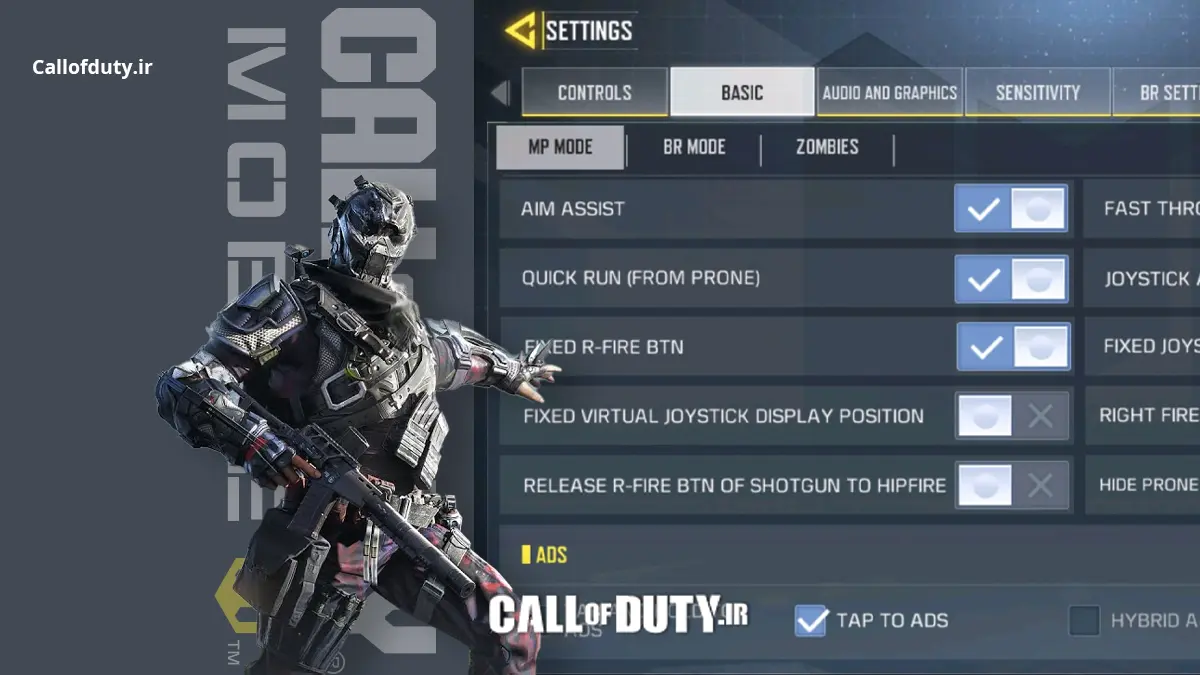
کالاف دیوتی موبایل یکی از محبوبترین بازیهای موبایلی در سراسر جهان است. با این حال، برخی از بازیکنان در هنگام شروع بازی با چالشهایی در تنظیمات مواجه میشوند ر این مقاله، قصد داریم به شما آموزش دهیم که چگونه تنظیمات بازی را بهینه کنید تا از کالاف دیوتی موبایل بیشتر لذت ببرید پس با آموزش تنظیمات کالاف دیوتی موبایل همراه ما باشید تا تمامی نکات مهم در تنظیمات این بازی را مرور کنیم.
آموزش صفر تا صد تنظیمات کالاف دیوتی موبایل
- تنظیمات بیسیک
- تنظیمات سلاح
- تنظیمات ژیروسکوپ
- تنظیمات گرافیکی
- تنظیمات کنترل
- تنظیمات صدا
- تنظیمات حساسیت کالاف
- تنظیمات HUD
اگر به دنبال تجربهای حرفهایتر و روانتر در کالاف دیوتی موبایل هستید، اولین قدم، تنظیم درست گزینههای بازی است. از کنترلهای لمسی گرفته تا گرافیک، حساسیت، HUD و صدای بازی، هر بخش میتواند تأثیر مستقیمی بر عملکرد شما در میدان نبرد داشته باشد.
بهترین تنظیمات Basic کالاف دیوتی موبایل
- Aim Assist: On
بسیاری از بازیکنان در بازیهای بتل رویال این گزینه را خاموش میکنند، اما در کالاف دیوتی، روشن بودن Aim Assist میتواند کمک بزرگی باشد. این گزینه باعث میشود هدفگیری بهتری داشته باشید و شلیکهایتان به هدف بخورد. - Quick Run (From Prone): On
این گزینه به شما اجازه میدهد سریع از حالت سینهخیز به حالت دویدن بروید که در شرایط خطرناک میتواند شما را نجات دهد پس بهتری است که این گزینه را فعال کنید. - Fixed R-Fire BTN: Fixed
با فعال کردن این گزینه، دکمه شلیک در سمت راست صفحه ثابت میماند، بنابراین لازم نیست انگشتتان را از صفحه بلند کنید و میتوانید سریع شلیک کنید و میتوانید همواره انگشتتان را روی همان نقطه قرار داده و به سرعت شلیک کنید و در نهایت براساس سبک بازی خودتان باید انتخاب کنید. - Left Joystick Mode: Left Control
انتخاب این حالت آزادی بیشتری در حرکت به شما میدهد و میتوانید با کشیدن انگشتتان روی هر بخش از سمت چپ صفحه حرکت کنید.انتخاب گزینه Left Control آزادی بیشتری به شما در حرکت کردن و فرار از مهلکهها میدهد. - Joystick Auto-Sprint: On
با نگه داشتن جهت بالا در جویاستیک میتوانید سریعتر بدویید. با این حال میتوانید این گزینه را بر اساس سبک بازی خودتان غیر فعال کنید. - Display Left Fire Button: On
حتی اگر راست دست باشید، داشتن یک دکمه اضافه برای شلیک در سمت چپ صفحه میتواند مزیت زیادی برایتان داشته باشد. این گزینه سرعت واکنشتان را بالاتر میبرد و تضمینی است که همیشه بتوانید به راحتی واکنش نشان دهید. - Hide Prone Button: ON
این گزینه دکمه اضافی سینهخیز شدن را از صفحه حذف میکند و صفحه را سادهتر میکند.شلوغ شدن صفحه میتواند امکان اشتباه را بالاتر ببرد، بهتر است این گزینه را فعال کنید. با فعال کردن این گزینه برای سینهخیز شدن کافیست تا دکمه Crouch یا خم شدن را کمی نگهدارید. با این حال این مورد هم در نهایت به سبک بازیتان بستگی دارد. - Continuous Grenade Throw: On
با فعال کردن این گزینه میتوانید نارنجکها را پشت سر هم پرتاب کنیدو سرعتتان بسیار بالاتر ببرید. - Quick Weapon Switch: ON
با فعال کردن این گزینه امکان تعویض سریع سلاحها در شرایط خطرناک را فراهم میکند و در شرایط خطرناک، میتواند نجاتدهنده باشد. - ADS for Rotation: Off
این گزینه را غیرفعال کنید تا هدفگیریتان به مشکل نخورد.؛ در غیر این صورت هدفگیریتان با مشکل مواجه میشود. - Perspective Teammate: On
فعال بودن این گزینه به شما اجازه میدهد تا بازی را از دید همتیمیتان نگاه کنید؛ با این کار میتوانید موقعیت او را بفهمید. - Teammate’s Marker: On
فعال کردن آن مکان همتیمیهایتان را روی مینیمپ نشان میدهد. - 1-tap Weapon Switch: On
این گزینه را فعال کنید تا بتوانید با یک بار کلیک روی دکمهای که به صفحه اضافه میشود، سلاحتان را تعویض کنید. - Left Handed Tactical: Off
این گزینه هم در نهایت به سبک بازی شما بستگی دارد؛ بسیاری از بازیکنان نمیتوانند گیم پلی خوبی با روشن بودن آن داشته باشند اما ممکن است شما بتوانید بهتر بازی کنید. با آزمون و خطا میتوانید بهترین حالت را به دست آورید. - Weapon Inspect while Sprinting: ON
با فعال کردن این گزینه میتوانید در زمان دویدن یا حتی پرش، سلاحها را بررسی کرده و با هم تعویض کنید. - Mistouch Prevention Mode: On
این گزینه را فعال کنید تا سیستم جلوی تاچهای اشتباه روی صفحه را بگیرد؛ درنتیجه احتمال این که دکمه اشتباهی را لمس کنید پایینتر میآید. - Secondary Fire Mode: Manual
این تنظیمات را روی حالت دستی یا manual قرار دهید؛ درنتیجه شلیک با سلاح ثانویه فقط به شکل دستی انجام میشود و کاراکترتان به صورت خودکار با آن شلیک نمیکند. - Damage Number: On
نمایش میزان آسیب وارد شده به حریف که این گزینه را فعال نگه دارید تا از میزان دمیجی که به حریف وارد کردید، اطلاع داشته باشید.
همچنین یکی از مهمترین موارد برای بهینهسازی عملکرد، تنظیمات دکمه تیر کالاف است. شما میتوانید دکمه شلیک را در موقعیت دلخواه قرار دهید و سایز آن را هم تغییر دهید تا سریعتر واکنش نشان دهید.
تنظیمات عملکرد سلاح:شلیک دقیق
برای بهبود عملکرد سلاحها در بخش Weapon Performance While ADS، تمامی موارد را به صفر برسانید. این تنظیمات شامل مقدار لگد و ریکویل اسلحه و تغییرات میدان دید پس از شلیک میشود. بهتر است این مقادیر همیشه روی صفر باشند تا بالاترین بازدهی را داشته باشید. همچنین گزینه 1P DDF را نیز خاموش کنید. این تنظیمات را در بخش Weapon Performance While Hip Firing نیز اعمال کنید. هرچه دامنه لگد اسلحه بیشتر باشد، بازی واقعگرایانهتر و در نتیجه سختتر میشود، همچنین کنترل و دقت هدفگیری نیز کاهش مییابد.
تنظیمات ژیروسکوپ:بازی با تکان دادن گوشی
تنظیمات ژیروسکوپ کالاف میتواند به شما کمک کند تا هدفگیری بهتری داشته باشید، اما همزمان میتواند کیفیت بازی و دقت هدفگیری شما را به شدت کاهش دهد. با استفاده از ژیروسکوپ دستگاهتان، میتوانید با کج کردن موبایل، جهت نشانهگیری را تغییر دهید.
با این حال بسیاری از بازیکنان، حتی حرفهایترینها، این گزینه را غیر فعال میکنند و نشانهگیری را فقط با انگشتانشان انجام میدهند. اگر این گزینه را فعال کردید، یادتان باشد که موارد Invert را روی OFF قرار دهید؛ روشن بودن این موارد باعث میشود تا جهت نشانهگیری برعکس باشد و به عنوان مثال با بردن موبایل به سمت بالا، کاراکترتان به سمت پایین نشانهگیری میکند.
تنظیمات گرافیک روان کالاف دیوتی موبایل
- Graphic Quality
- Frame Rate
- Frame Rate Adjustment
- Graphic Style
- Real-Time Shadow
- Anti-Aliasing
در ادامه با بهترین تنظیمات گرافیکی کالاف دیوتی موبایل آشنا خواهید شد:
Graphic Quality:پایین / متوسط
این تنظیمات را براساس قابلیتهای سیستم موبایل خود انتخاب کنید. انتخاب کردن تنظیمات High یا Very high، میتواند زیبایی بصری و گرافیک بازی را بسیار افزایش دهد اما همزمان عملکرد را کمتر میکند.برای داشتن عملکرد بهتر، پیشنهاد میشود کیفیت گرافیک را روی پایین یا متوسط تنظیم کنید.
حتی موبایلهای پیشرفته و جدیدترین مدلها نیز ممکن است با تنظیمات گرافیک کالاف ماکسیموم عملکرد پایینتری داشته باشند.با این حال گرافیک ماکسیموم کالاف دیوتی حتی موبایلهای پرچمدار و جدیدترین آیفونها هم سنگین است و با انتخاب آنها، عملکرد بازی پایینتر میآید. اگر میخواهید فریم ریت بیشتری در بازی داشته باشید، تنظیمات بالای کیفیت گرافیک را انتخاب نکنید در نتیجه پیشنهاد ما این است که این تنظیمات را روی Low یا Medium قرار دهید.
Frame Rate:اولترا / حداکثر / خیلی بالا
اگر یک موبایل پرچمدار یا گیمینگ داشته باشید، میتوانید در تنظیمات فریم ریت گزینه اولترا را انتخاب کنید. در غیر این صورت، گزینههای مکس یا بسیار بالا بهترین انتخاب هستند.فریم ریت را همواره روی بالاترین میزانی که موبایلتان پشتیبانی میکند تنظیم کنید تا بهترین و روانترین عملکرد را داشته باشید. توجه داشته باشید که کیفیت گرافیک بالاتر ممکن است فریم ریت را کاهش دهد.
Frame Rate Adjustment: روشن
ن گزینه را فعال کنید تا سیستم بازی براساس پردازش موبایلتان، فریم ریت را تنظیم کند. اگر موبایلتان در حال انجام پردازش سنگین باشد، فریم ریت کمی کاهش مییابد تا بازی بدون لگ اجرا شود. همچنین فریم ریت قابل قبول را تا بیشترین میزان که ۱۲۰ هست، بالا ببرید.
Graphic Style: داینامیک
با این که این تنظیمات کاملا شخصی است و شما میتوانید گزینه استاندارد یا واقعگرا را انتخاب کنید، اما حالت داینامیک بیشترین میزان رنگ را نشان میدهد که تشخیص دشمنان را راحتتر میکند و لگ بازی را نیز کاهش میدهد.
Real-Time Shadow: روشن
اگر در حالت چندنفره بازی میکنید، میتوانید این گزینه را خاموش کنید اما توصیه میکنیم همیشه در بتل رویال کالاف دیوتی، تنظیمات سایه را فعال نگه دارید. با این که فعال کردن این تنظیمات فریم ریت را به میزان کمی کاهش میدهد، اما عملکردتان را بسیار بهتر خواهد کرد. فعال بودن این تنظیمات کالاف دیوتی موبایل باعث میشود تا سایه حریفان خودتان را ببینید و در نتیجه بازی محتاطتر و بهتری خواهید داشت.
Anti-Aliasing: خاموش
این گزینه گوشههای اشیا را واقعیتر و گردتر نشان میدهد اما باعث افزایش پردازش موبایل و کاهش فریم ریت میشود. اگر به دنبال گرافیک با کیفیت و واقعگرایانه هستید، میتوانید این گزینه را روشن کنید؛ در غیر این صورت، برای داشتن عملکرد بهتر، آن را خاموش نگه دارید. برای کسب اطلاعات بیشتر مقاله تنظیم گرافیک بازی کالاف دیوتی موبایل را بخوانید.
بهترین تنظیمات Controls کالاف دیوتی موبایل
شاید برایتان سوال باشد که ADS در کالاف چیست؟ این عبارت مخفف Aim Down Sight است؛ یعنی نشانهگیری با بالا آوردن اسلحه. در ادامه هم به تنظیمات ADS کالاف و حتی تنظیمات اختصاصی ADS Time در کالاف میپردازیم.
یکی از مهمترین بخشهای تنظیمات کالاف دیوتی موبایل، انتخاب بین دو گزینه ADS یا HIP Fire برای انواع سلاحها است. گزینه ADS (Aim Down Sight) باعث میشود که برای شلیک حتماً نشانهگیری کنید؛ به این معنی که سلاح را بالا آورده و با آن نشانهگیری کنید. حالت HIP Fire کاملاً برعکس است و به شما اجازه میدهد حتی زمانی که اسلحهتان در حالت نشانهگیری نیست، به دشمن شلیک کنید.
این که کدام یک از این تنظیمات را استفاده کنید، کاملاً به شما بستگی دارد. باید بدانید که استفاده از HIP Fire ممکن است دقت شلیکهای شما را پایینتر بیاورد. با این حال، بسیاری از بازیکنان حرفهای از این گزینه استفاده میکنند؛ زیرا در فواصل نزدیک و با سلاحهایی مانند شاتگان، تفاوتی ندارد که بتوانید هدشات کنید یا به پای دشمن شلیک کنید، در هر دو حالت برنده شما خواهید بود.
بنابراین، میتوانید تمام انواع اسلحه را روی حالت HIP Fire قرار دهید تا بدون نشانهگیری شلیک کنید. با این حال، در سلاحهایی مانند رایفلها و اسنایپرها، این گزینه کاملاً بیفایده خواهد بود، زیرا نمیتوانید به دشمنان دورتر بدون نشانهگیری شلیک کنید. فعال کردن HIP Fire برای شاتگان و SMGها میتواند شما را در شرایط خطرناک و نبردهای نزدیک نجات دهد.
اگر نمیدانید چگونه جوی استیک کالاف را ثابت کنیم، کافی است به تنظیمات Basic بروید و گزینه Fixed Joystick را فعال یا غیرفعال کنید تا بهترین حالت را برای خودتان پیدا کنید.
تنظیمات زیر را میتوانید استفاده کنید:
- شاتگان: Hip Fire
- SMG: Hip Fire
- Assault Rifle: ADS
- Sniper: ADS
- LMG: ADS
- Pistol: ADS
با این تنظیمات میتوانید با شاتگان و ساب ماشین گانها که سلاحهایی برای فواصل نزدیک هستند، بدون اتلاف وقت و بدون نشانهگیری و زمانی که سلاح در نزدیکی کمرتان است، شلیک کنید. حتی برای SMGها، میتوانید حالت ADS را انتخاب کنید؛ این سلاحها به سبک بازی شما بستگی دارد و میتوانید از هر دو گزینه در آن استفاده کنید. برای سلاحهای دیگر که در فواصل دورتر استفاده میشوند، نیاز به نشانهگیری و شلیک دارید؛ زیرا شلیک بدون هدفگیری هیچ فایدهای برای شما ندارد.
تنظیمات صدا کالاف دیوتی موبایل:دشمن را از روی صدا بشناسید
- Master Volume: 100
این گزینه صدای کلی بازی را نشان میدهد و اگر این مقدار را به صفر برسانید، تمامی صداهای بازی قطع میشود. - UI Volume: 20
- میزان صدای رابط کاربری بازی را تنظیم میکند که میتواند در صورت زیاد بودن، حواس شما را پرت کند.
- SFX Volume: 100
این گزینه میزان صدای افکتهای بازی را تنظیم میکند؛ مانند صدای پاها، شلیک اسلحه و انفجارها. - Music Volume: 0
برای داشتن عملکرد بهتر، صدای آهنگ را کاملا ببندید. - Ambient: Off
تمام صداهای امبینت و محیط را ببندید تا بهترین عملکرد و بالاترین دقت را داشته باشید. - Voice Chat: 100
اگر به شکل تیمی بازی میکنید، صدای ویس چت را روی ۱۰۰ قرار دهید تا ارتباط مناسبی با همتیمیهایتان داشته باشید. - Microphone: 100
میزان صدای میکروفون شما را نشان میدهد؛ هرچه بیشتر باشد، صدای شما بلندتر منتقل خواهد شد.
یادتان باشد برای این که بهترین تجربه صوتی از بازی را داشته باشید و همچنین بتوانید از صداهای بازی مانند صدای پای حریفان به نفع خودتان استفاده کنید، استفاده از هدفون ضروری است. بازی کردن با اسپیکر بازی، نمیتواند عملکرد شما را بهبود دهد؛ درحالی که اگر از هدفون استفاده کنید، میتوانید تمام جهتها را تشخیص دهید و همچنین ریزترین صداها را بشنوید.برای داشتن بهترین تجربه صوتی در بازی، آشنایی با تنظیمات صدا ضروری است اگر به دنبال جزئیات بیشتر هستید، پیشنهاد میکنیم مقاله راهنمای کامل تنظیمات صدای کالاف دیوتی موبایل را بخوانید.
تنظیمات حساسیت کالاف دیوتی موبایل
- پیدا کردن حساسیت مناسب کالاف
میتوان تنظیمات سنسیتیویتی را مهمترین بخش تنظیمات کالاف دیوتی موبایل، مخصوصا در حالت بتل رویال دانست. با اعمال بهترین تنظیمات سنسیویتی کالاف دیوتی موبایل است که میتوانید بهترین عملکرد خودتان را داشته باشید. درواقع اثر این تنظیمات به قدری روی گیم پلی زیاد است که بسیاری از بازیکنان ساعتها صرف پیدا کردن بهترین تنظیمات حساسیت در بازی میکنند. در ادامه بهترین تنظیمات حساسیت کالاف دیوتی موبایل را شرح میدهیم اما یادتان باشد که این تنظیمات کاملا شخصی هستند و به سبک بازیتان بستگی دارند.
- Rotation Mode: Fixed Speed
انتخاب گزینه ثابت و Fixed برای این تنظیمات، باعث میشود تا با حالت کلی تنظیمات حساسیت بازی خو بگیرید و بتوانید در بهترین حالت نشانهگیری کنید. شتابدار کردن این تنظیمات باعث میشود تا دقت هدفگیریتان پایینتر بیاید. با این حال میتوانید بین گزینههای مختلف آزمایش کرده و بهترین گزینه را با توجه به سبک بازیتان انتخاب کنید.
انتخاب گزینه Speed Acceleration نیز میتواند مناسب باشد. اگر این گزینه را انتخاب کردید، یادتان نرود که Acceleration Value را روی ۰ قرار دهید تا از سریع شدن بیش از حد نشانهگیری خودداری کنید. زمانی که این عدد روی ۰ باشد، میتوانید به شکل عادی نشانهگیری کنید اما سیستم لمس و کشیدن سریع را تشخیص میدهد و حساسیت را بیشتر میکند. در نتیجه میتواند به نوعی تنظیمات هوشمند باشد. - Link With Resolution: Off
این گزینه را غیر فعال کنید تا همیشه بدون لگ و به روانترین شکل ممکن نشانهگیری کنید. اگر حساسیت را با رزولوشن بازی هماهنگ کنید، در صورتی که رزولوشن پایینتر بیاید، نشانهگیری دچار مشکل خواهد شد و لگ زیادی را تجربه خواهید کرد. - Sensitivity Switch: While ADS
اگر حوصله انجام آزمایشهای مختلف برای پیدا کردن تنظیمات حساسیت منحصر به فرد را ندارید، میتوانید تنظیمات یک بازیکن حرفهای و معروف را کپی کنید؛ با این حال همچنان پیشنهاد میکنیم تا پس از کپی کردن، سعی کنید تا آن تنظیمات را حداقل شخصیسازی کنید. همچنین در زمان انتخاب تنظیمات، به سبک بازی بازیکن توجه کنید؛ تلاش کنید تنظیمات بازیکنی را کپی کنید که در دستگاهی شبیه به دستگاه شما بازی میکند. اگر روی تبلت یا آیپد بازی میکنید، تنظیمات بازیکنی را کپی کنید که روی تبلت یا آیپد بازی میکند.
پس از کپی کردن تنظیمات یک بازیکن حرفهای، میتوانید با انجام مراحلی که در ادامه آموش داده میشود، کمی تغییرات در آن ایجاد کنید و این تنظیمات را برای خودتان شخصیسازی کنید. با انجام این کارها است که میتوانید بهترین عملکردتان را در بازی داشته باشید. اگر میخواهید تنظیمات یک فرد دیگر را کپی کنید؛ پیشنهاد ما این است که از تنظیمات زیر که بسیار رایج است، استفاده کنید:
- Standard sensitivity: 140
- ADS sensitivity: 75
- Tactical scope sensitivity: 57
- Sniper scope sensitivity: 59
- 3x tactical scope: 65
- 4x tactical scope: 45
- 6x tactical scope: 25
- 8x tactical scope: 15
چینش HUD؛ صفحه رو مثل یه حرفهای بچین
یکی از جنبههای مهم دیگر بازی که میتوانید برای خودتان شخصیسازی کنید، نوع چینش دکمهها روی صفحه بازی است. با این که چینش استاندارد دکمهها کاملا مناسب هستند اما میتوانید با شخصیسازی آنها، عملکرد خودتان را بهبود دهید. اگر به دنبال ایده برای شخصیسازی چینش دکمهها هستید، میتوانید از چینش بازیکنان حرفهای و معروف الگو بگیرید.
برخی از بازیکنان از دکمههای کوچکتر استفاده میکنند تا محیط بازی را بهتر ببینند؛ بازیکنان دیگر دکمههای بزرگتری قرار میدهند تا بتوانند راحتتر بازی کنند. شما هم میتوانید سایز و مکان دکمه شلیک خودتان را تغییر دهید؛ دکمهها را بزرگتر کرده و به سمت دیگر صفحه ببرید. فقط باید به یاد داشته باشید که تغییرات و شخصیسازی زیاد، گاهی اوقات میتواند عملکرد شما در بازی را مختل کند.
حالا که صفحه بازی خود را مثل یک حرفهای چیدید، وقت آن رسیده که با خرید سی پی آیتمهای ویژه بازی را ارتقا دهید.
به نظر شما مهمترین بخش تنظیمات کالاف کدام است؟
در این مقاله از کالاف دیوتی به بررسی بهترین تنظیمات در کالاف دیوتی پرداختیم و سعی کردیم تمامی موارد را دقیق به شما آموزش بدهیم. اگر این تنظیمات برای شما کارساز بود در قسمت نظرات با دیگر کاربران به اشتراک بگذارید.
به نظر شما جذاب ترین بخش تنظیمات بازی کالاف دیوتی کدام بخش است؟
سوالات متداول
ads time در کالاف چیست؟
ADS Time در کالاف دیوتی موبایل مدتزمانی است که طول میکشد تا پس از زدن دکمه نشانهگیری، اسلحه بالا بیاید و آماده شلیک شود. هرچه این زمان کمتر باشد، سریعتر میتوانید به دشمن واکنش نشان دهید.
جوی استیک در کالاف چیست؟
جوی استیک در کالاف دیوتی موبایل همان دکمهی مجازی سمت چپ صفحه است که برای حرکت دادن کاراکتر استفاده میشود. با کشیدن انگشت روی آن، میتوانید جهت حرکت را کنترل کنید.
80+80 سی پی دوبل
خرید 80 سی پی کالاف موبایل
240 سی پی کالاف موبایل
320 سی پی کالاف موبایل
160 سی پی کالاف موبایل
400 +400 سی پی دوبل
خرید آفر بتل پس کالاف موبایل
420 سی پی کالاف موبایل
800 +800 سی پی دوبل
880 سی پی کالاف موبایل
2000 +2000 سی پی دوبل
2400 سی پی کالاف موبایل
آخرین مطالب
پرفروشترین محصولات
-
 160 سی پی کالاف موبایل
امتیاز 5.00 از 5
160 سی پی کالاف موبایل
امتیاز 5.00 از 5235,900 تومانقیمت اصلی 235,900 تومان بود.224,900 تومانقیمت فعلی 224,900 تومان است. -
240 سی پی کالاف موبایل
امتیاز 5.00 از 5352,900 تومانقیمت اصلی 352,900 تومان بود.335,900 تومانقیمت فعلی 335,900 تومان است. -
 8000+8000 سی پی دوبل
امتیاز 5.00 از 5
8000+8000 سی پی دوبل
امتیاز 5.00 از 514,190,000 تومانقیمت اصلی 14,190,000 تومان بود.14,089,900 تومانقیمت فعلی 14,089,900 تومان است. -
880 سی پی کالاف موبایل
امتیاز 4.50 از 51,440,900 تومانقیمت اصلی 1,440,900 تومان بود.1,368,900 تومانقیمت فعلی 1,368,900 تومان است. -
320 سی پی کالاف موبایل
امتیاز 4.00 از 5470,900 تومانقیمت اصلی 470,900 تومان بود.447,900 تومانقیمت فعلی 447,900 تومان است.


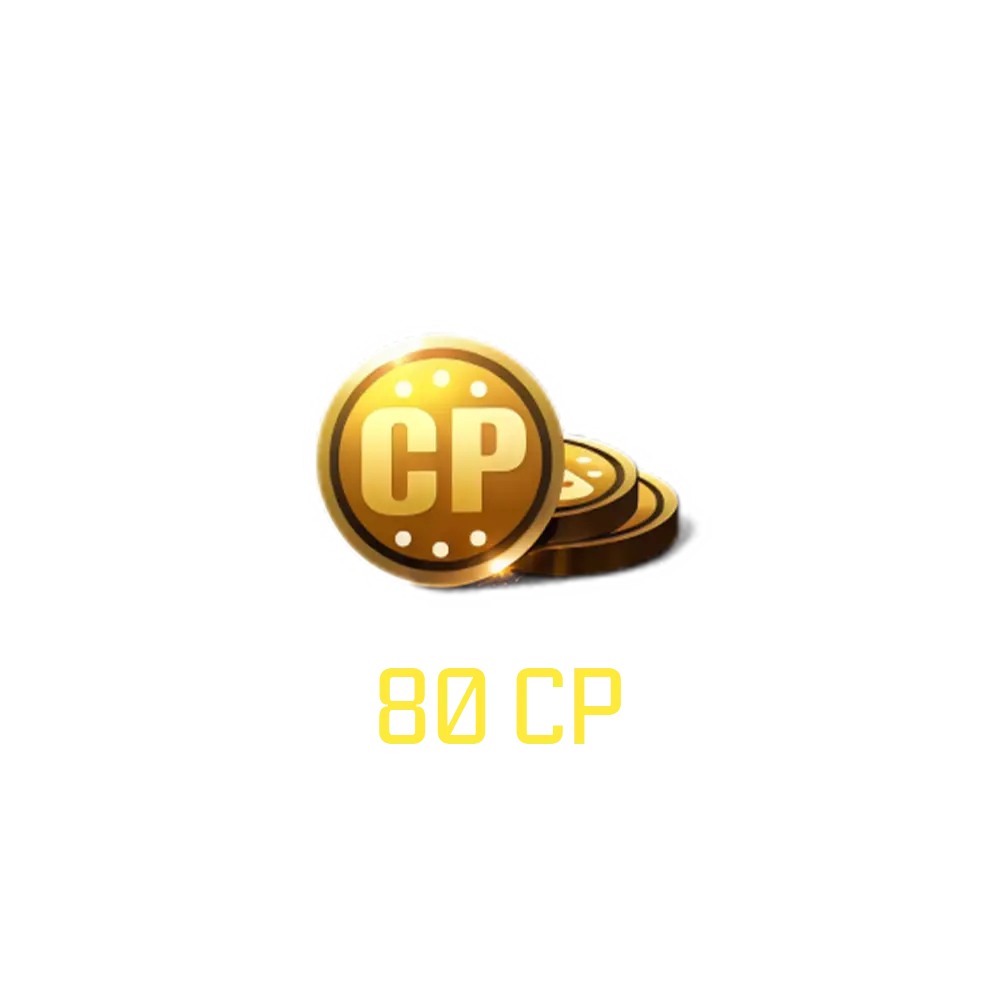






















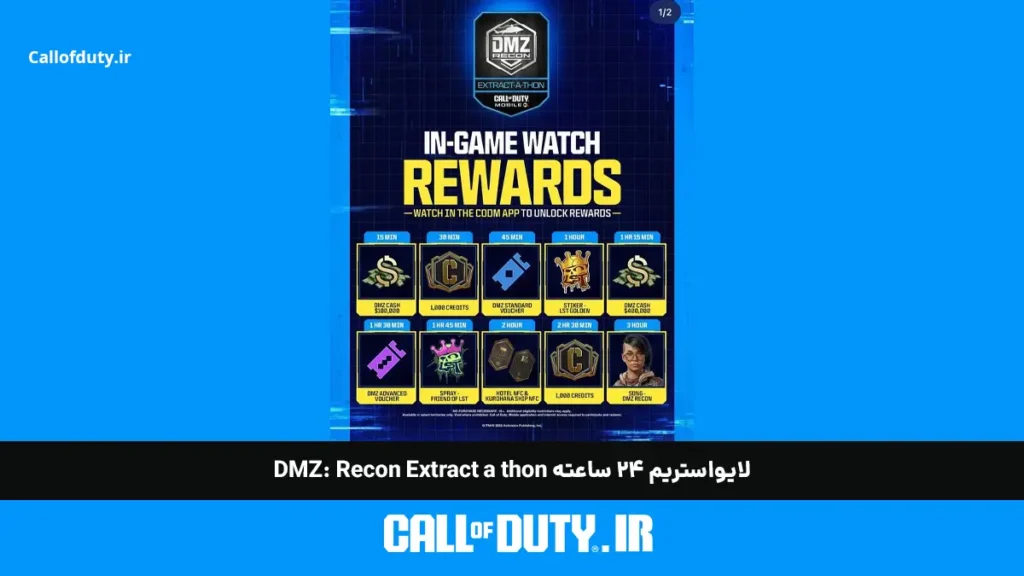


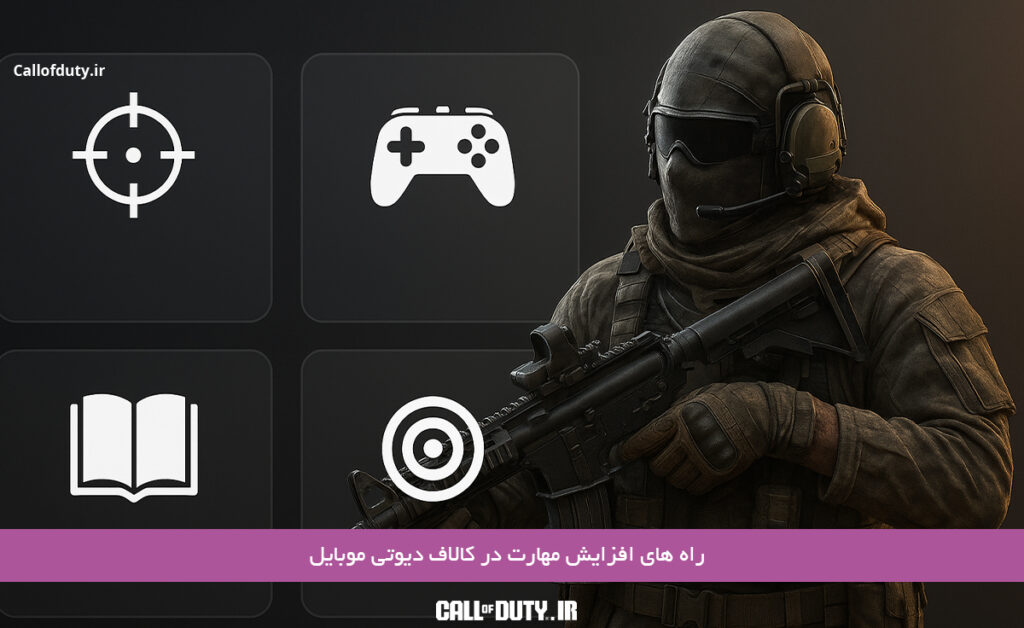




10 دیدگاه در “آموزش بهترین تنظیمات کالاف دیوتی موبایل 2025”
سلام چرا تنظیمات کالاف دیوتی قسمت کنترل ها مهم هستند؟
تنظیمات کنترلها به شما اجازه میدهد تا بازی را به بهترین نحو ممکن کنترل کنید و عملکرد بهتری داشته باشید
در تنظیمات کالاف دیوتی تنظیمات خاصی برای کاهش لگ وجود دارد؟
سلام بله کاهش کیفیت گرافیک، خاموش کردن ویژگیهای اضافی مانند Anti-Aliasing و Depth of Field و تنظیم نرخ فریم به مقادیر پایینتر میتواند به کاهش لگ کمک کند.
من همیشه تو بخش ژیروسکوپ مشکل داشتم، توضیحات این مقاله درباره آموزش بهترین تنظیمات کالاف دیوتی موبایل 2025 واقعا کمک کرد. به نظر شما استفاده از ژیروسکوپ برای بازیکن تازهکار خوبه یا بهتره خاموش بمونه؟
سلام کاربرگرامی برای تازه کار ها بهتر است که خاموش باشد.
من دنبال راهی بودم تا لگ بازی کمتر بشه. این مقاله آموزش بهترین تنظیمات کالاف دیوتی موبایل 2025 خیلی بهم کمک کرد، مخصوصا توضیحات گرافیک. آیا خاموش کردن سایه همیشه لازمه یا فقط برای گوشیهای ضعیف؟
سلام خاموش کردن سایه بیشتر برای گوشی های ضعیف یا متوسط لازمه چون فشار زیادی روی پردازنده میاره اگه گوشی قوی باشه نیازی نیست خاموش کنید.
این آموزش بهترین تنظیمات کالاف دیوتی موبایل برای من خیلی عالی بود. فقط یه سوال دارم: برای اسنایپر بهتره ADS رو بذاریم یا Hip Fire؟
من همیشه لگ دارم تو این آموزش بهترین تنظیمات کالاف دیوتی موبایل گفتین گرافیکو بیارم پایین. ولی خب این کار تیرامو خراب نمیکنه؟